在很多情况下,会出现键盘输入的应用程序,学习数字键盘输入,对于一个高保真的demo演示有很大的帮助。下面就教大家如何使用Axure进行模拟数字键盘输入展开分析,希望对有需要的小伙伴们有所帮助。
在很多案例中,都会出现键盘输入的应用,学会模拟数字键盘输入,对一个高保真的demo演示是有很大加分的。
一、准备元件
12个矩形框如下:
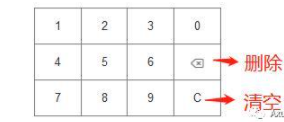
文本框,用来显示输入的数字:
二、设置交互
我们的目的是点击矩形框时,上面的文本框显示或删除相应的数字。
选择矩形框1,添加单击时-设置文本-设置文本框的值为[[LVAR1]][[This.text]],其中LVAR1是一个局部变量,代表一个文本框的组件文本;下面是设置截图。:
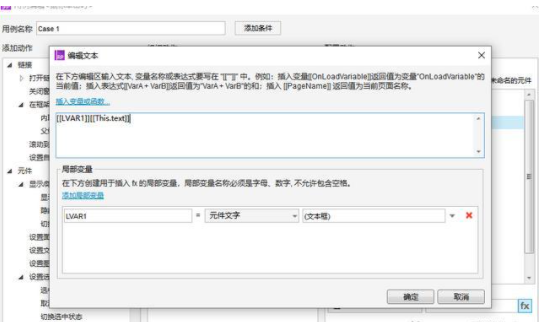
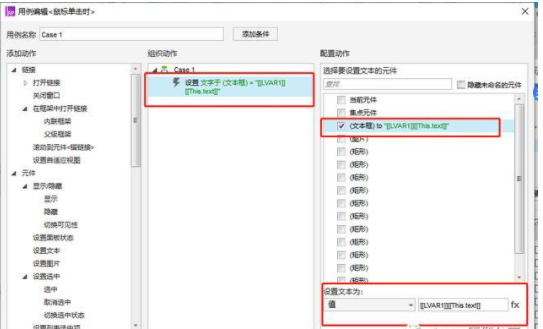
点击确定,数字矩形框的设置完成。
复制第一步中矩形框1的用例case,然后选中其他矩形框,在单击时粘贴case即可。
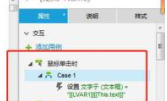
接下来设置删除的操作交互:
在删除矩形框之上添加一个热区,方便点击;
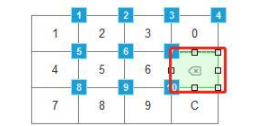
选择热区,添加单击时-设置文本-将文本框的值设置为[[LVAR1.substr(0,LVAR1.length-1)]],其中LVAR1是代表文本框组件文字的本地变量。
这里涉及到一个函数substr。
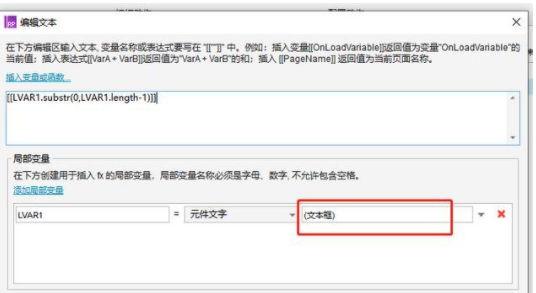
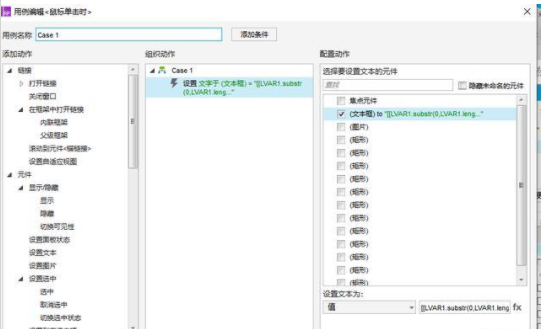
这一步设置清空的操作交互:
与第三步相同,为清空按钮添加一个热区,选中该热区,添加单击时-设置文本-将文本框的值设置为null。
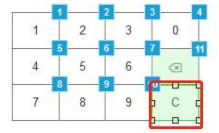
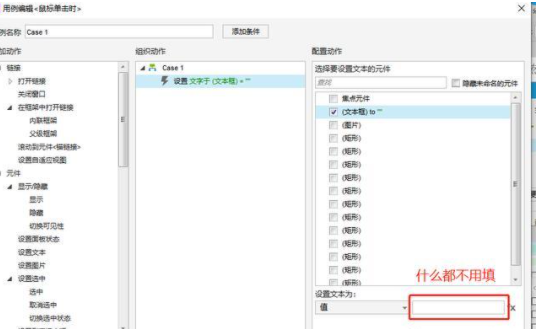
这样就完成设置了。以上就是Axure模拟数字键盘输入的操作步骤了,是不是很简单呢?小伙伴们可以跟着上面的教程做一做哦。


 作者:长情扯口红
2023-11-17 04:33:34
作者:长情扯口红
2023-11-17 04:33:34 












 Android版下载
Android版下载
